三、发布课程
来源:本站 发表时间:2019-10-18 浏览次数:11990
1.在机构服务管理界面,点击粉色图标。点击粉色图标之后即可进入发布课程界面,见下图。
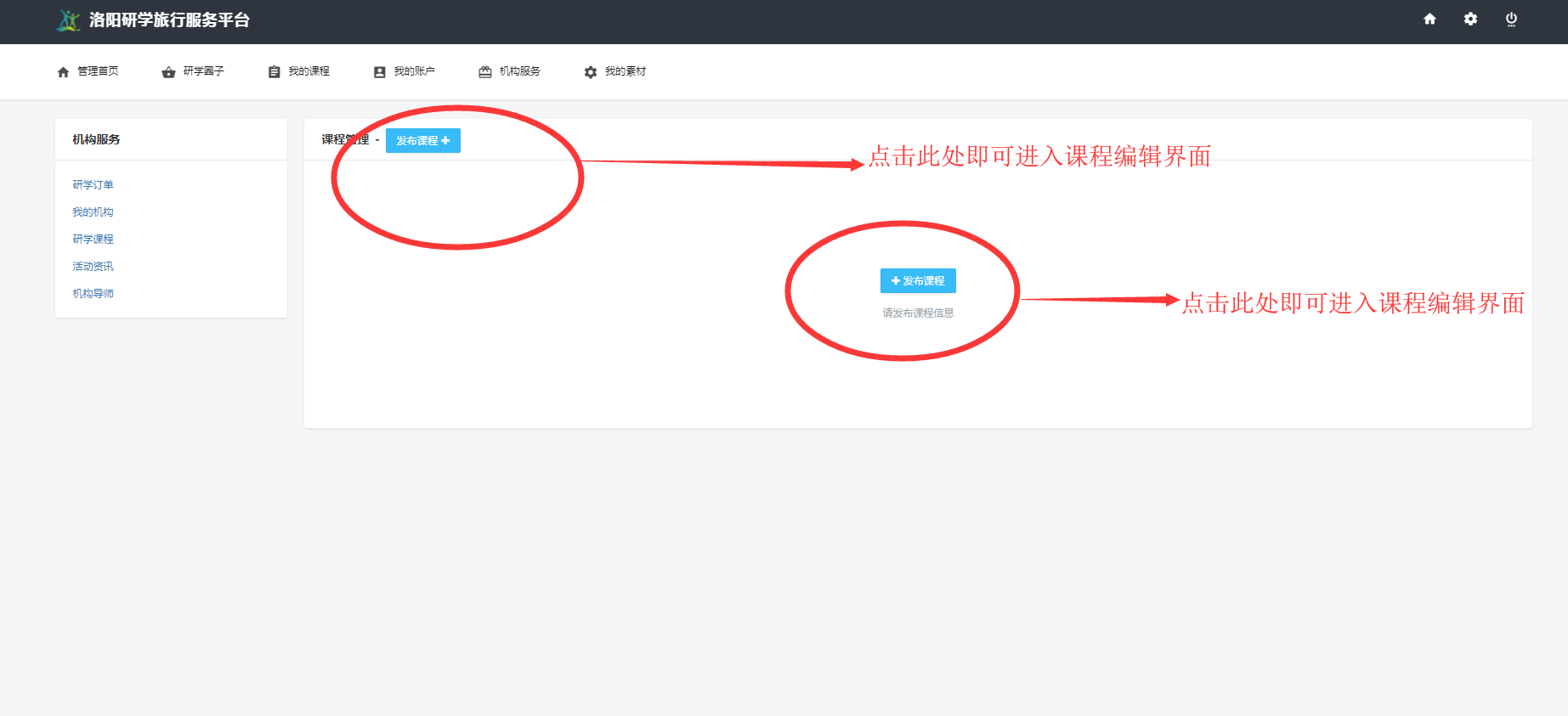
2.点击上图蓝色图标即可进入课程编辑界面,见下图。
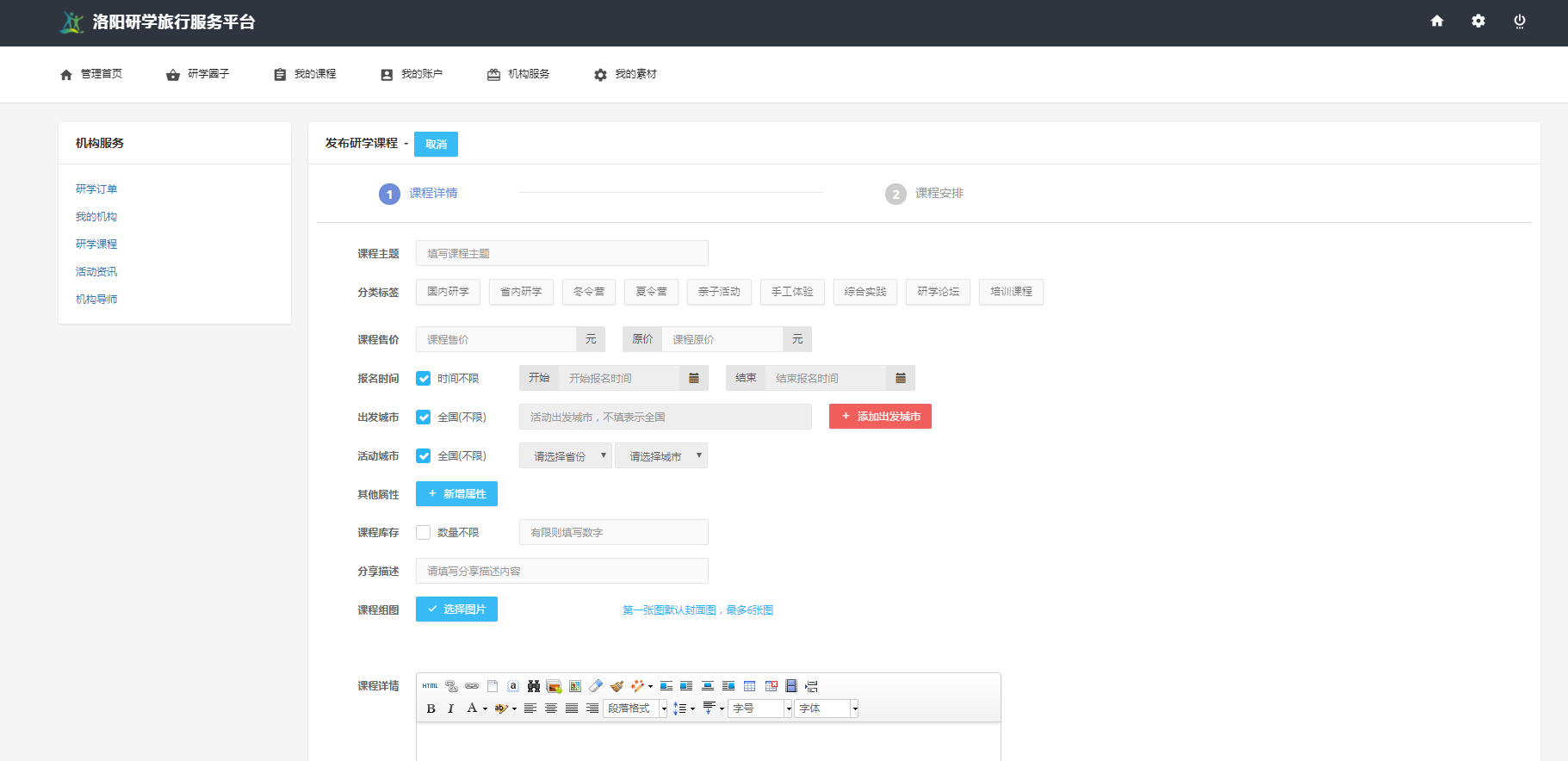
3.课程编辑界面共分为两部分,第一部分是课程详情,第二部分是课程安排。在课程详情界面填写课程主题、选择课程分类,见下图标红处。
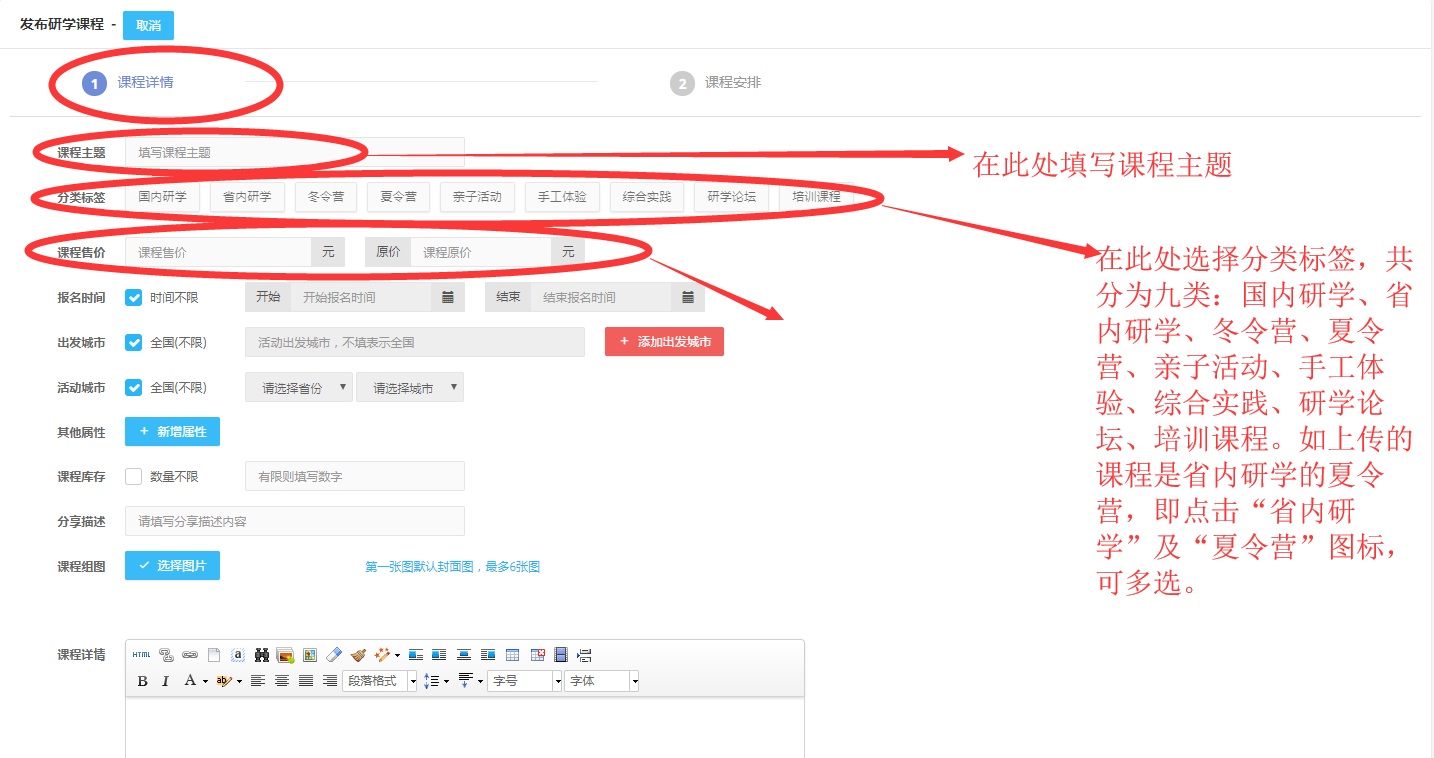
4.课程详情界面填写课程的开始和结束时间,活动出发地所在省、市,活动举办地所在省、市,见下图标红处。
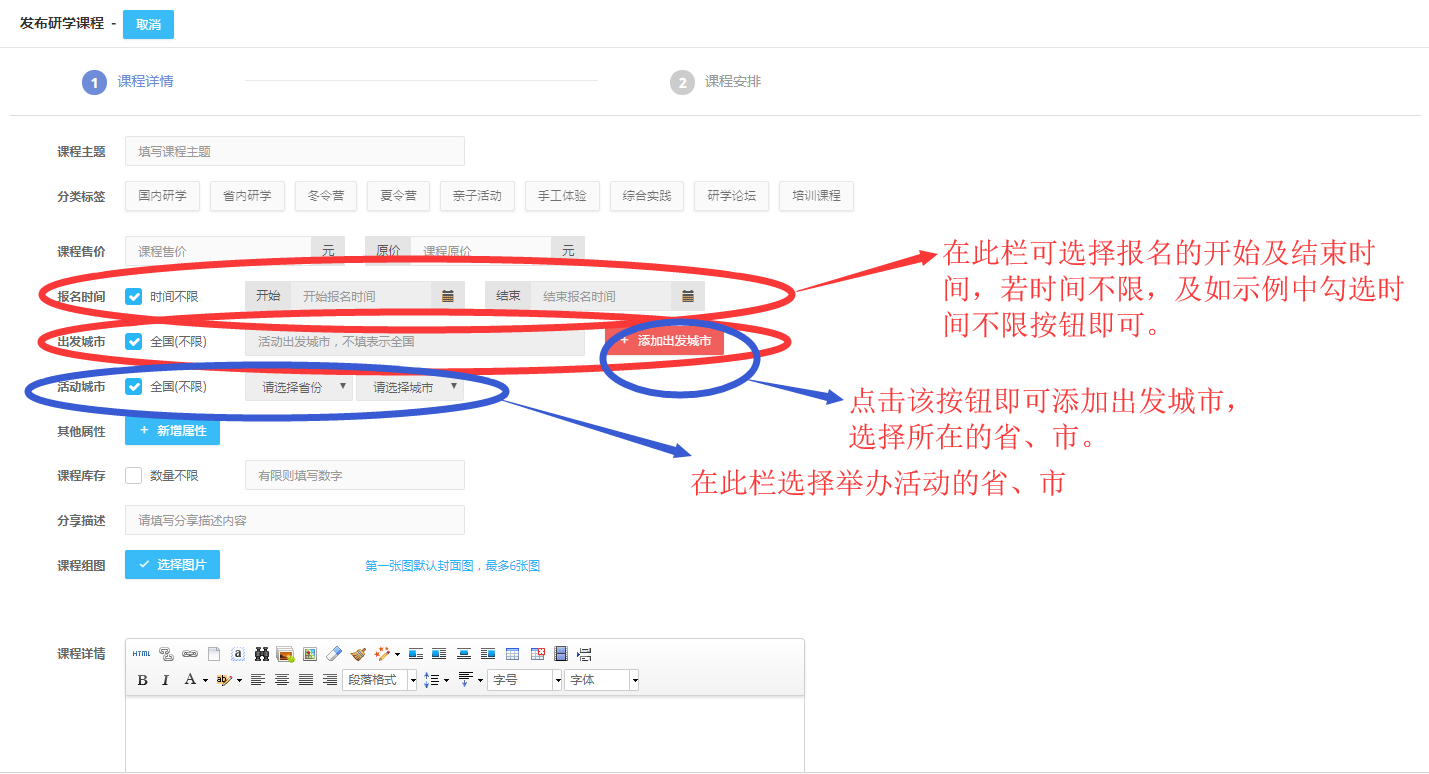
5.课程详情界面还可以添加课程属性及展示课程库存,点击“其他属性”按钮,可增加新的属性名,属性值。点击“课程库存数”填写课程库存,若数量不限即勾选“数量不限”选项。见下图标红处。
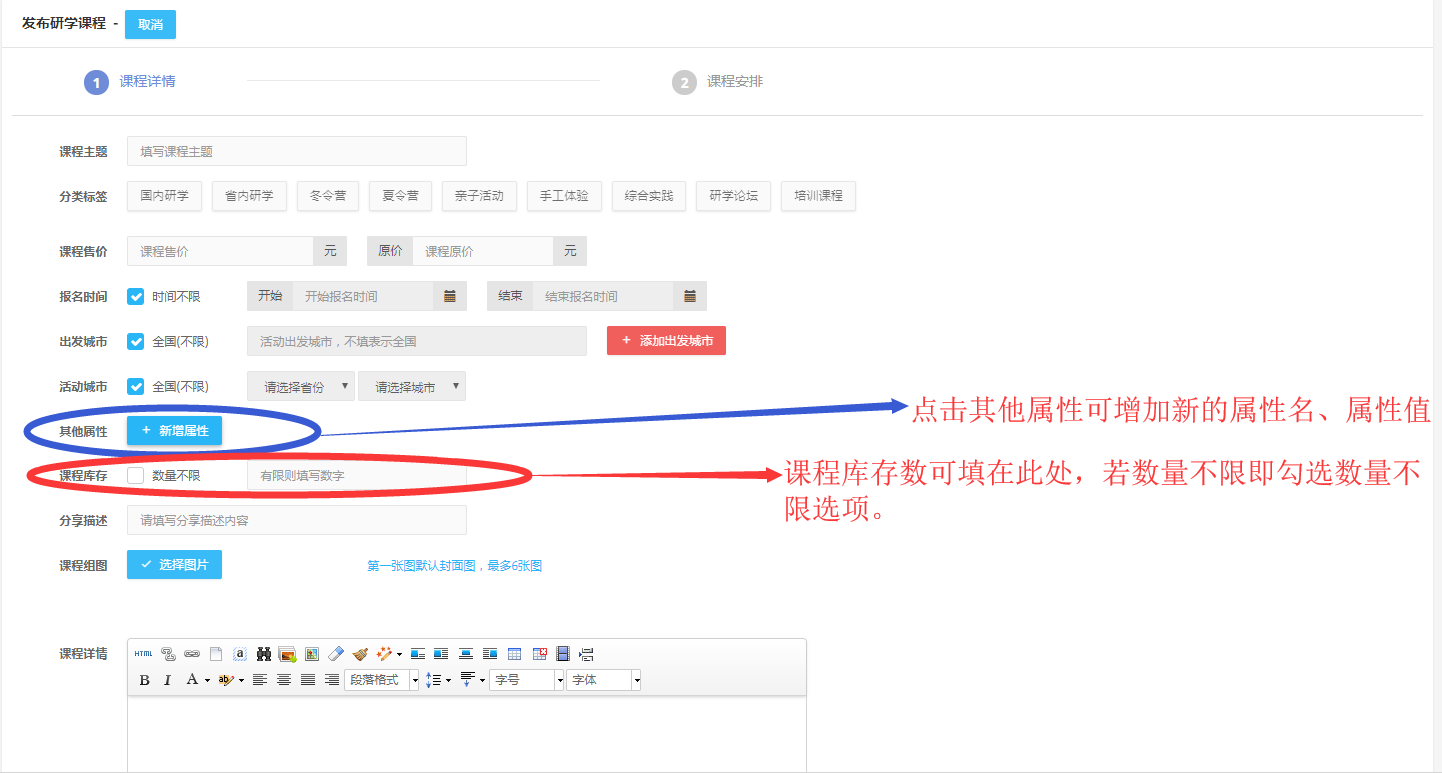
6.在“分享描述”栏,填写简洁明了的课程描述。在“课程组图”栏,点击“选择图片”按钮,即可从电脑桌面上传课程相关图片,第一张默认为封面图,最多上传6张图片,图片尺寸:645*600像素。见下图标红处。
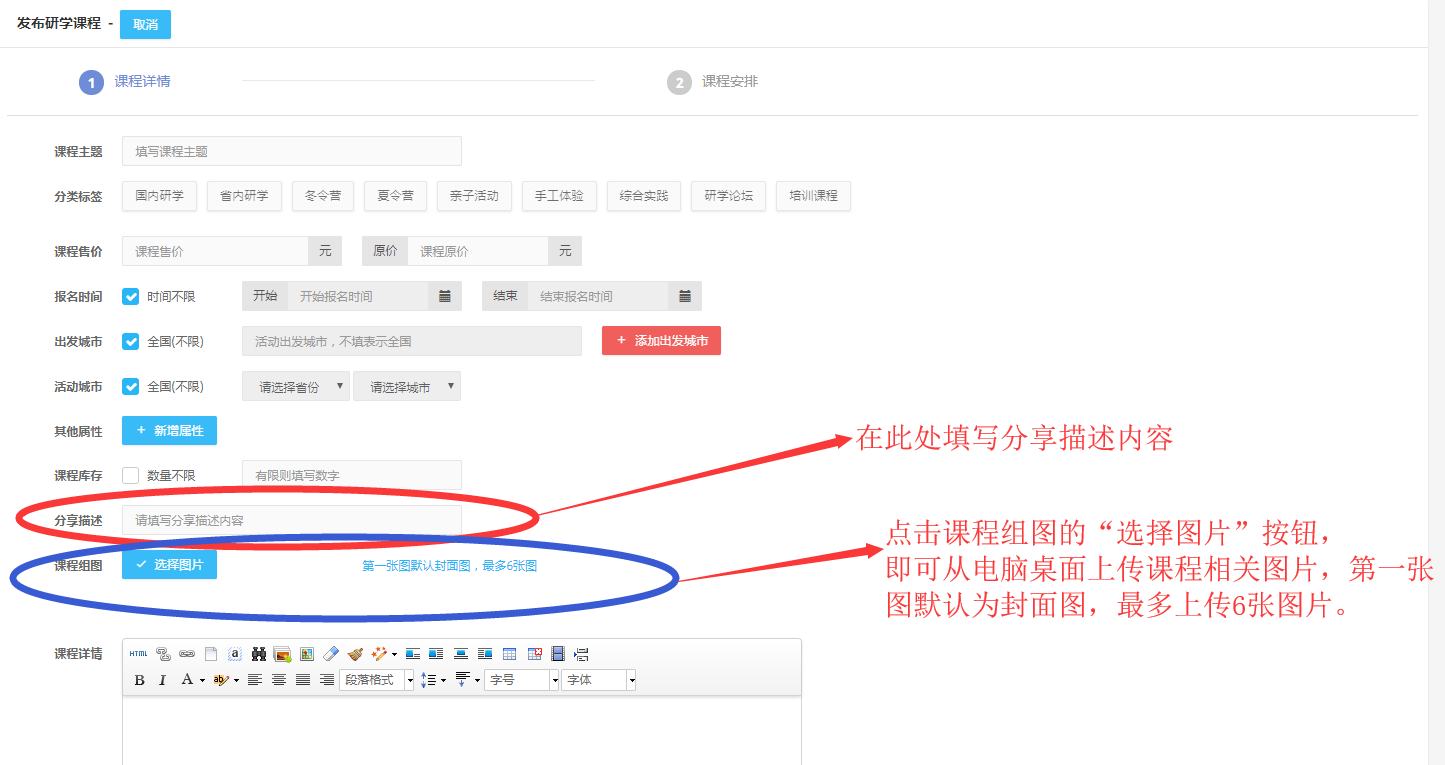
7.在“课程详情”栏,编辑课程的详细信息,可上传图片进行图文并茂的展示课程,内容和图片输入后可点击文档编辑按钮进行排版,注意字号一般选择14或16号,内容均输入完毕后,即可点击“下一步”按钮。见下图标红处。
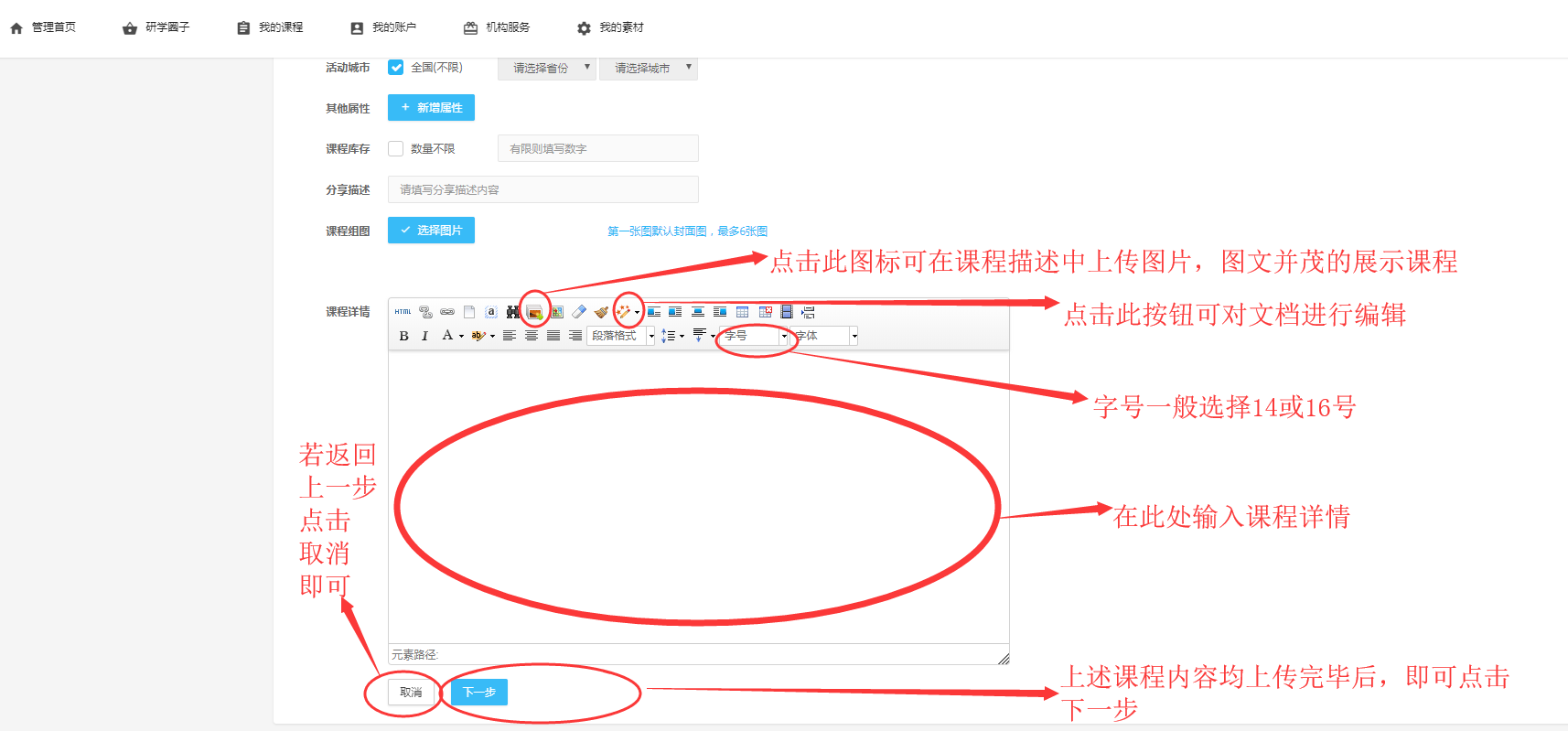
8.点击“下一步”后,页面即跳转至下图行程安排页面。此处填写的行程安排最好以图表的形式进行展示,内容输入后可点击文档编辑按钮进行排版,注意字号一般选择14或16号。在此界面可以根据目前是否需要在平台展示课程的内容选择是否上架。内容均输入完毕后,即可点击“保存”按钮。见下图标红处。
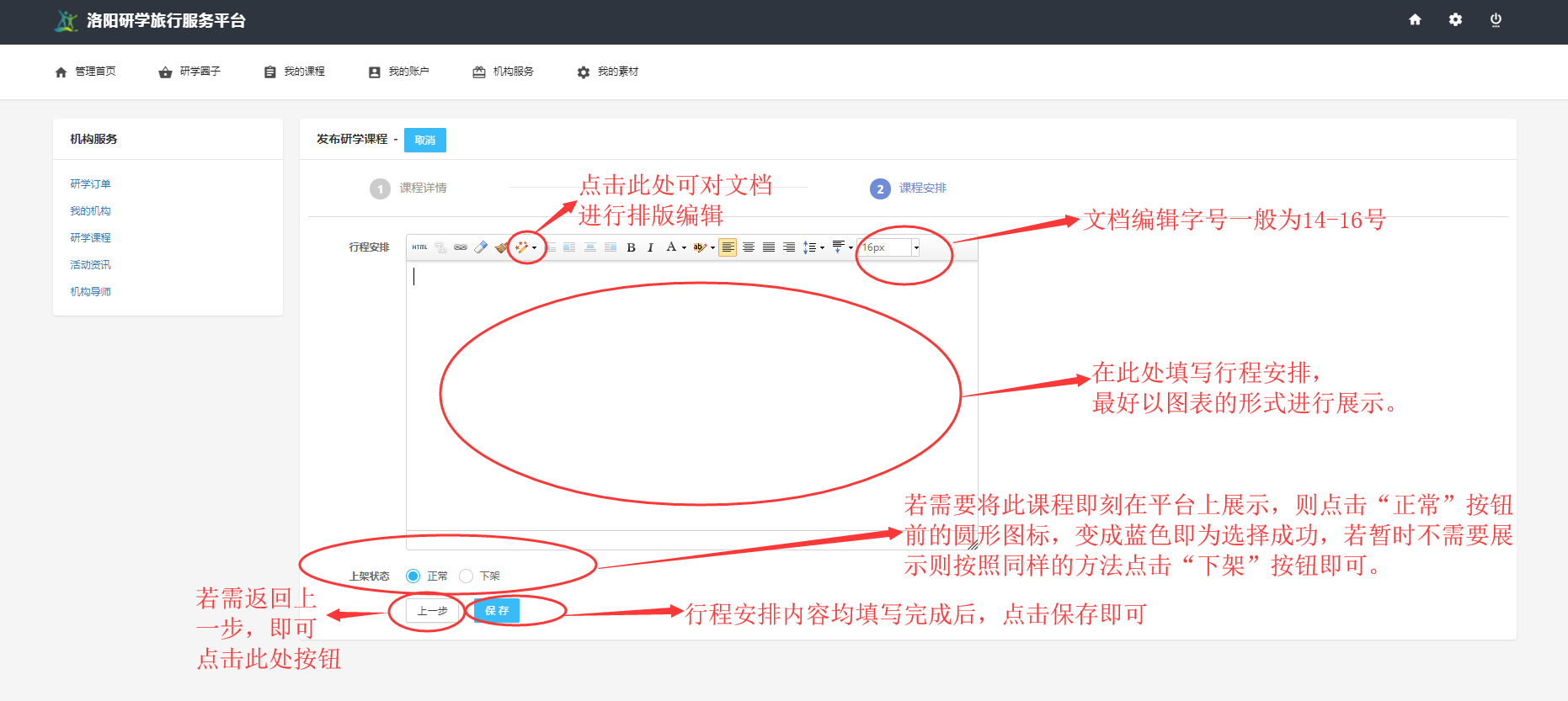
9.点击完成之后,即可跳转至下图页面,如需修改点击“编辑”按钮即可。见下图标红处。
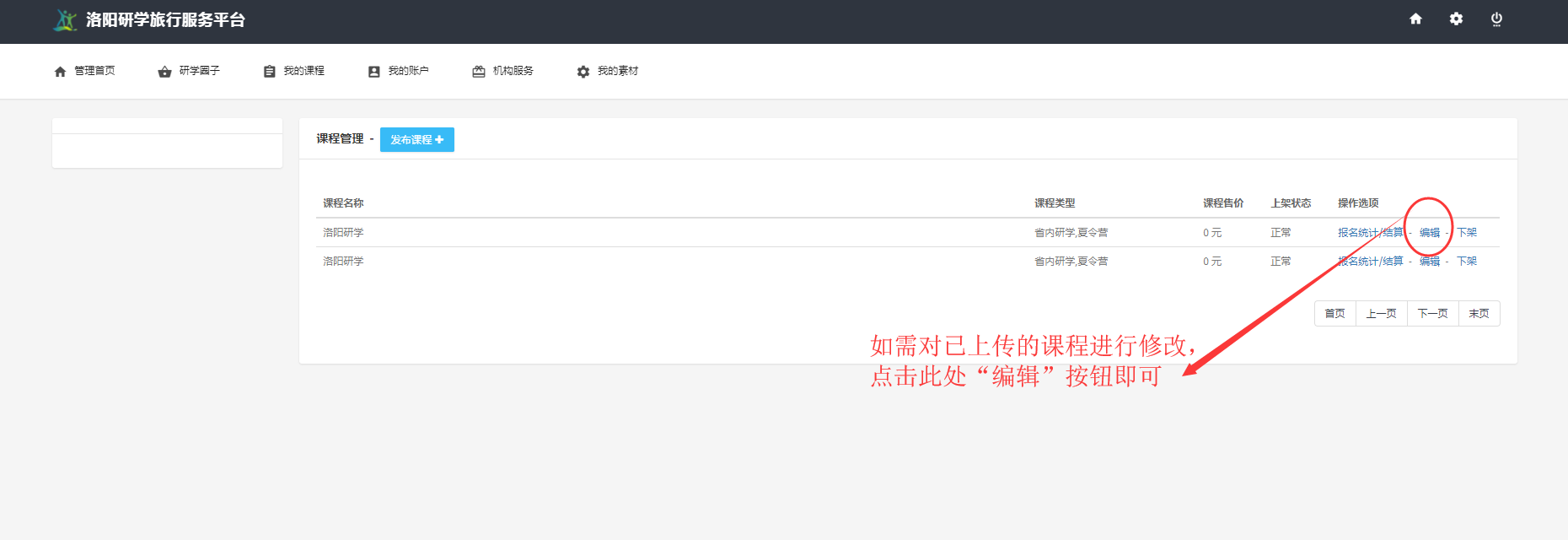











 豫公网安备 41030502000371号
豫公网安备 41030502000371号